生まれて初めてメモリー増設作業してみました^^;
なんせ生まれて初めてなのでドキドキはらはらでした。
お客さんがPCを新規購入されて、セットアップ(ソフトインストール)などのお手伝いをしたのですが、ソフトがとてもサクッと起動されるのを見てとてもうらやましくなってきました。
管理人のメインマシンは、Pentium4でメモリーが512MB。お客さんが購入したPCは、同じくPentium4なんだけどメモリーは1GB。やっぱメモリー追加すると違うのね~と。
管理人は、かれこれ15年くらい前からパソコンを買換え使用してきているんですが、誰でもできるというメモリーの交換や増設ってやったことないんです。
はじめは、量販店などに持ち込むか、メーカーに送って頼むかしようかな?とも考えたのですが、そんなぜいたく言える状況でもないので今回生まれて初めてメモリー増設作業を行ってみました。
下準備しておけば大丈夫でした
まずは、メモリー増設についてマニュアルを読む。ふむふむメーカー純正じゃないと動作保証しないらしい。
同じ容量のものを二枚セットで追加・交換しないといけないんだ~。
マニュアルは、図解でわかりやすく追加作業も見ながらやれば自分でもできそう^^。
結局30分くらいもかかりましたが、無事完了。PCに電源を入れ起動したときはどうなるか結構不安でしたが、いつものように問題なく起動も完了。
マイコンピュータ>プロパティ でチェックしたら、「1.49GB RAM」とオッケーです~。
- (次回のためにメモ)
- マニュアルを読む。
- メモリーの仕様について確認。
- ご利用のPCについて、そのメモリーの動作確認を行っている販売店で購入したほうが良い。
- メモリーの端子部分などに直接手で触れない。
- 基盤や、PCカバーの取り外し時などに手を切らないよう注意。
- メモリーモジュールを基盤に差し込む時に、結構きつくスチャっとスムースにはいかないので慎重に、左右どちらかから両手でぐっとゆっくりと、カチャと音がするまでしっかり差す。
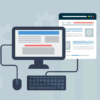
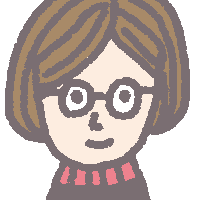
ディスカッション
コメント一覧
まだ、コメントがありません